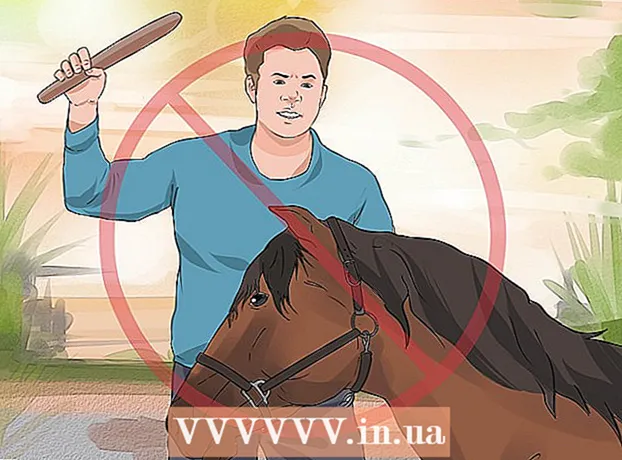Autorius:
Charles Brown
Kūrybos Data:
1 Vasario Mėn 2021
Atnaujinimo Data:
26 Birželio Birželio Mėn 2024

Turinys
Kompiuterio standžiajame diske yra visi dokumentai, programinė įranga, vaizdai ir duomenys. Jei standusis diskas sugenda arba tampa per pilnas, kad galėtumėte dirbti, tada nereikia keisti viso kompiuterio. Kietąjį diską pačiam pakeisti nėra taip sunku, ir tai sutaupo daug pinigų. Atlikite šiuos veiksmus, kad sužinotumėte, kaip tinkamai pašalinti kietąjį diską.
Žengti
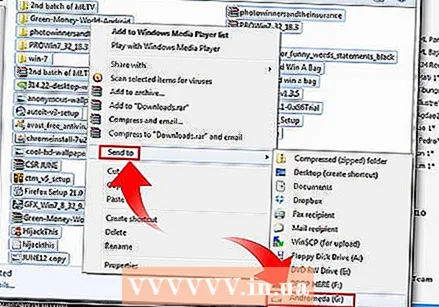 Kurkite atsarginę duomenų kopiją. Vis dėlto darote viską, kad neprarastumėte duomenų, nutinka visko, kas gali nutikti nes Murphy įstatymas jums turėjo tai aiškiai parodyti kelis kartus per gyvenimą. Geriau pasirengti galimoms nelaimėms nei pamesti visus duomenis.
Kurkite atsarginę duomenų kopiją. Vis dėlto darote viską, kad neprarastumėte duomenų, nutinka visko, kas gali nutikti nes Murphy įstatymas jums turėjo tai aiškiai parodyti kelis kartus per gyvenimą. Geriau pasirengti galimoms nelaimėms nei pamesti visus duomenis. - Prieš pašalindami kietąjį diską, nukopijuokite duomenis į išorinį standųjį diską arba naudokite kitas atsarginės kopijos parinktis, pvz., Internetinę saugyklą. Jei jūsų diskas sugedo ir pametėte duomenis, praleiskite šį veiksmą.
 Išjunkite kompiuterį ir atjunkite visus laidus. Turėsite atidaryti kompiuterį ir tada bus daug lengviau, jei netrukdys visi laidai ir laidai, arba jei staiga įsijungs jūsų kompiuteris ir jūs sukelsite elektros smūgį. Atjunkite maitinimo šaltinį, monitorių ir visus kitus išorinius įrenginius.
Išjunkite kompiuterį ir atjunkite visus laidus. Turėsite atidaryti kompiuterį ir tada bus daug lengviau, jei netrukdys visi laidai ir laidai, arba jei staiga įsijungs jūsų kompiuteris ir jūs sukelsite elektros smūgį. Atjunkite maitinimo šaltinį, monitorių ir visus kitus išorinius įrenginius.  Atidarykite kompiuterio dėklą. Kiekvienas kompiuterio modelis yra sujungtas skirtingai. Paprastai ketinama pašalinti 1 ar 2 kompiuterio šonines plokštes atsuktuvu arba be jo, arba paspaudus mygtuką korpusas atsidaro dangtelio mechanizmu. Prie kompiuterio pateiktame vadove turėtų būti instrukcijos, kaip atidaryti dėklą.
Atidarykite kompiuterio dėklą. Kiekvienas kompiuterio modelis yra sujungtas skirtingai. Paprastai ketinama pašalinti 1 ar 2 kompiuterio šonines plokštes atsuktuvu arba be jo, arba paspaudus mygtuką korpusas atsidaro dangtelio mechanizmu. Prie kompiuterio pateiktame vadove turėtų būti instrukcijos, kaip atidaryti dėklą. - Jei nebeturite vadovo, nesijaudinkite. Gerai apžiūrėkite, kaip sudėta jūsų spintelė, ir nebus per sunku suprasti, kaip nuimti šonines plokštes ar korpusą. Daugeliui senesnių mašinų reikia nuimti visą dėklą, pritvirtintą varžtais gale.
 Gerai apžiūrėkite, kur standusis diskas yra kompiuteryje. Paprastai kietasis diskas yra uždarytas savo korpuse ar lopšyje, kuris pritvirtintas prie korpuso, yra nuimamas arba pakabinamas nuo bėgių. Kietasis diskas yra metalinė dėžutė, mažos knygos dydžio.
Gerai apžiūrėkite, kur standusis diskas yra kompiuteryje. Paprastai kietasis diskas yra uždarytas savo korpuse ar lopšyje, kuris pritvirtintas prie korpuso, yra nuimamas arba pakabinamas nuo bėgių. Kietasis diskas yra metalinė dėžutė, mažos knygos dydžio. - Paprastai kietasis diskas yra spintelės priekyje, netoli kitų diskų, tokių kaip jūsų DVD grotuvas. Gerai įsižiūrėjus paaiškės, koks yra jūsų kietasis diskas - ne tik gaukite ką nors iš savo kompiuterio, jei tiksliai nežinote, kas tai yra!
 Patikrinkite, kaip standusis diskas pritvirtintas prie kompiuterio. Dabar, kai žinote, kur yra kietasis diskas, turite išsiaiškinti, kaip jį pašalinti.
Patikrinkite, kaip standusis diskas pritvirtintas prie kompiuterio. Dabar, kai žinote, kur yra kietasis diskas, turite išsiaiškinti, kaip jį pašalinti. - Jums reikia atsuktuvo, kad atlaisvintumėte diską iš korpuso, tiek fiksuotuose, tiek nuimamuose korpusuose.
- Naujesni disko korpusai dažnai suprojektuoti taip, kad nereikia jokių varžtų, tiesiog nuimkite svirtį ar slankiklį, kad pašalintumėte kietąjį diską.
 Išimkite standųjį diską iš jo korpuso. Kietieji diskai dažnai būna ant bėgių kompiuterio korpuso priekyje. Švelniai išstumkite diską abiem rankomis.
Išimkite standųjį diską iš jo korpuso. Kietieji diskai dažnai būna ant bėgių kompiuterio korpuso priekyje. Švelniai išstumkite diską abiem rankomis. - Traukite švelniai - jei pastebite ką nors sulaikančią, nedelsdami sustokite! Niekas to, ką radote, neturėtų daug priešintis, jei norite jį pašalinti - jei turite stipriai stumti ar traukti, tikriausiai darote kažką ne taip.
- Prie kietojo disko pritvirtinti du kabeliai. Pirmiausia nuimkite šiuos kabelius, kad jie netrukdytų judėti kietajame diske.
 Nuimkite briaunotą plokščią IDE laidą. Tai plokščias, plonas, platus ir dažniausiai pilkas laidas, jungiantis iš pagrindinės plokštės (arba standžiojo disko valdiklio, jei yra) prie standžiojo disko.
Nuimkite briaunotą plokščią IDE laidą. Tai plokščias, plonas, platus ir dažniausiai pilkas laidas, jungiantis iš pagrindinės plokštės (arba standžiojo disko valdiklio, jei yra) prie standžiojo disko. - Kabelis gali būti priklijuotas prie kietojo disko, tačiau jūs turėtumėte sugebėti jį atjungti be didelių problemų. Pašalinkite kuo daugiau klijų ir švelniai įtempkite laidą, kad sulaužytų likusius klijus.
 Nuimkite maitinimo laidą. Tai plastikinis stačiakampis kištukas su 1 arba 2 skląsčiais (priklausomai nuo standžiojo disko tiekiamo maitinimo šaltinio).
Nuimkite maitinimo laidą. Tai plastikinis stačiakampis kištukas su 1 arba 2 skląsčiais (priklausomai nuo standžiojo disko tiekiamo maitinimo šaltinio). - Ši jungtis dažnai yra daug saugesnė nei plokščias IDE kabelis. Būtinai atleiskite kištuko fiksatorių ir tvirtai patraukite. Būkite atsargūs, nesulenkite metalinių kaiščių ant kištuko vidinės pusės.
 Išimkite standųjį diską iš korpuso ir įdėkite jį į antistatinį maišelį. Neapsaugotus kietuosius diskus, esančius aplink, gali lengvai sugadinti drėgmė, dulkės ir statinė elektra. Antistatiniai krepšiai yra nebrangus būdas apsaugoti kietąjį diską.
Išimkite standųjį diską iš korpuso ir įdėkite jį į antistatinį maišelį. Neapsaugotus kietuosius diskus, esančius aplink, gali lengvai sugadinti drėgmė, dulkės ir statinė elektra. Antistatiniai krepšiai yra nebrangus būdas apsaugoti kietąjį diską. - Antistatiniai krepšiai yra nebrangūs ir dažniausiai būna kompiuterių ar biurų parduotuvėse. Jei išmetate kietąjį diską arba naudojate jį tiesiogiai kitame kompiuteryje, galite praleisti šį veiksmą.
Patarimai
- Jei bet kuriuo šio proceso metu nerimaujate, kad pašalinsite netinkamus kabelius, įsitikinkite, kad įsitikinote kartu su kompiuteriu pateiktoje instrukcijoje.
Įspėjimai
- Jūs negalite ištraukti prie standžiojo disko prijungtų laidų. Jei sulenkite ar sugadinsite kištukų kaiščius ar įvestis, galite sugadinti kietąjį diską. Šie kabeliai eina tiesiai į standųjį diską ir jų negalima pakeisti be drastiškų priemonių.
- Imkitės atsargumo priemonių nuo statinio šoko. Prieš tvarkydami standųjį diską, įžeminkite save paliesdami kompiuterio metalinę dalį. Išimdami kietąjį diską įsitikinkite, kad nenešiojote nieko, kas pagaminta iš metalo. Jei tarp jūsų ir kietojo disko ar kito kompiuterio komponento keičiamasi statiniu krūviu, trumpa elektros srovė gali sukelti nuolatinę žalą.
Būtinybės
- Kompiuteris
- Kompiuterio ar kompiuterio dėklo vadovas
- Kietasis diskas
- Atsuktuvas
- Antistatinis krepšys